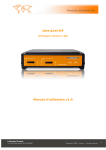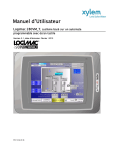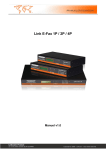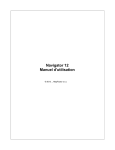Download Mercedes SPPS
Transcript
Mercedes SPPS Mode d'emploi 1 INDEX 1 2 3 4 5 6 general .................................................................................................................... 3 1.1 Description ........................................................................................................ 3 1.2 Composition du numéro de paquet ...................................................................... 3 parametres .............................................................................................................. 3 2.1 Préfix sur l’ordre de réparation ............................................................................ 3 2.2 Package Pricing .................................................................................................. 4 numeros q ............................................................................................................... 5 3.1 Liens: ................................................................................................................ 5 Consulter package pricing ......................................................................................... 6 4.1 Général ............................................................................................................. 6 4.2 Fonctionnement ................................................................................................. 7 Mettre un package pricing sur un document ............................................................... 9 5.1 Conditions ......................................................................................................... 9 5.2 Pourquoi travailler avec préfixe? .......................................................................... 9 5.3 Méthode ............................................................................................................ 9 PRIX FIX................................................................................................................ 11 6.1 Paramètres ...................................................................................................... 11 6.2 Aperçu............................................................................................................. 11 6.3 Ajouter à un ordre de réparation........................................................................ 11 2 1 GENERAL 1.1 Description Après l’activation du module Package Pricing, vous disposez des outils de travail conçus par le constructeur. Chaque paquet contient les temps standard et les articles nécessaires pour le travail à faire. Exemple 1.2 Composition du numéro de paquet Un numéro de paquet se compose de dix chiffres. Pos. 1: 2-3 : 3-7 : 7-10 Description Type Groupe de construction Code d’opération Numéro d’ordre Définition 1 = voiture, 2 = camion, 3 = de, 4 = Smart Le groupe de construction et le code d’opération sont égaux au temps standard principal de ce paquet. Le numéro d’ordre pour recevoir des paquets uniques pour les modèles. 2 PARAMETRES 2.1 Préfix sur l’ordre de réparation Par l’écran O.R.-facturation/Paramètres/onglet Documents vous recevez l’écran suivant : 3 Indiquez ici quel préfix vous utiliserez dans votre entreprises. Si vous voulez mettre un paquet Package Pricing sur votre document, le numéro doit être précédé par un préfix. De cette façon Flexigar2000 sait que vous cherchez un paquet Package Pricing ; la recherche se fait plus rapidement. 2.2 Package Pricing Par le menu Marques/Mercedes/Paramètre/Package Pricing, vous recevez l’écran suivant : Choix 1: Le numéro de paquet et la description sont mentionnés sur l’ordre de réparation comme ligne de texte. Ci-dessous, suivent les temps standards et les articles du paquet. Choix 2: Uniquement les temps standard et les articles du paquet sont indiqués sur l’ordre de réparation. Choix 3: Idem choix 1, sauf que le numéro de paquet et la description avec la somme totale des articles et temps standard seront imprimées sur la facture. Choix 4 : Le numéro de paquet et la description avec la somme totale de toutes lignes détaillées. Toutes lignes détaillées du paquet avec la quantité mais sans prix. 4 3 NUMEROS Q Par le menu Marques/Mercedes/Package Pricing lien articles, vous recevez l’écran suivant: Certains articles dans les fichiers de SPPS (Service Package Pricing System) ne sont pas des articles qui se trouvent dans le fichier d’articles livrés par le fournisseur (p.ex. les références d'huile). D’abord, les références doivent être liées à un article du fichier d’articles avant que le module SPPS puisse travailler correctement. Les lignes noirs = liées à une référence = OK Les lignes rouges = pas liées à une référence = pas OK 3.1 Liens: Sélectionnez la ligne désirée dans la liste (ligne bleue). La référence sera transférée aux champs audessous de la liste. Tapez une partie d’un numéro d’article ou le numéro d’article complet dans le champs encadré audessous du label ‘Article’. Flexigar2000 cherchera automatiquement l’article dans le fichier d’articles et affichera une liste de choix s’il y a plusieurs records qui satisfont aux conditions. Si la liste de choix est trop grande (plus de 1.000 articles), Flexigar2000 vous demandera de compléter la référence d’article. Double cliquez ensuite sur l’article désiré dans la liste. 5 Cliquez sur le bouton ‘V’ pour sauvegarder le lien. 4 CONSULTER PACKAGE PRICING 4.1 Général Par le menu Marques/Mercedes/Package Pricing vous recevez l’écran suivant: Attention! Si vous n’avez pas rempli valablement un code modèle, rien que le numéro de paquet et sa description seront affichées, sans les lignes de détail. Les lignes de détail (articles et temps standard) dépendent du type de voiture. 6 Liste: Llignes bleues: Numéro de paquet et définition Si la définition est précédée par un double point (:) = pas de description du temps standard principal parce qu'il n’existe pas dans le fichier. Llignes noires : Lignes de détail (temps standard et articles). Voiture – Numéro de châssis : Sélectionner le modèle correct par le bouton de recherche de voiture ou tapez le bon code modèle. (Le code modèle est dans le numéro de chassis, positions 4 à 11 compris.) Certains paquets peuvent varier en fonction du numéro de production. (numéro de production véhicule = numéro de chassis, positions 12 à 17 compris) Recherche : Après avoir tapé les critères de recherche, cliquez sur le bouton de recherche pour compléter la liste ou la rafraîchir. 4.2 Fonctionnement 1. CODES SA Si un certain paquet se trouve plusieurs fois pour un même modèle de véhicule, la différence sera déterminée souvent par des codes SA (ou codes option). Ces codes seront ajoutés derrière la ligne principale et entre parenthèses. En cliquant le bouton SA, un sous-écran s’affiche avec la description des codes SA du paquet sélectionné. Ces codes SA sont seulement livrés en Anglais par l’importateur, mais peuvent être traduits et adaptés par l’utilisateur. 7 2. Caddie L’utilisateur peut sélectionner plusieurs paquets et les envoyer à l’ordre de réparation ouvert. 1. Ouvrez l’écran du caddie (cadre vert) avec le bouton caddie (flèche verte). 2. Sélectionnez le paquet souhaité en cliquant la ligne. 3. Ajoutez par cliquer sur le bouton +/- dans le sous-écran. OU 1. Utilisez les boutons de flèches de votre clavier pour arriver aux paquets jusqu’au paquet souhaité. 2. Ajoutez le paquet au caddie avec le bouton INSERT sur votre clavier. Le sous-écran du caddie ouvrira automatiquement. 3. Transfert à l’ordre de réparation Pendant la transmission, la ligne sélectionnée ou toutes les lignes sélectionnées en cas de l’emploi de la fonction caddie, seront ajoutées à l’ordre de réparation ouvert. 4. Fonction importation des nouveaux paquets. Avec cette fonction les paquets créés par vous-même dans l’application web SPPS, peuvent être ajoutés à la propre base de données pour le futur emploi. Cherchez et sélectionnez le fichier exporté de SPPS par le nouvel écran ouvert. ATTENTION ! Le fichier d’importation doit répondre au ‘Service package export file description’, version 1.1. 5. La fonction plier/déplier Avec ce bouton tous les paquets seront pliés/dépliés de sorte que l’utilisateur puisse comparer le contenu des paquets. 8 5 METTRE UN PACKAGE PRICING SUR UN DOCUMENT 5.1 Conditions Attention ! Le numéro de chassis a une importance vitale pour la recherche du bon paquet et doit donc être présent sur le document. 5.2 Pourquoi travailler avec préfixe? Si l'on utilise le préfixe du Package Pricing, la recherche du paquet sera plus rapide (voir article 2.1.1) Si vous n'utilisez pas le préfixe vous devrez toujours passer par l'écran suivant : 5.3 Méthode Uniquement le préfixe: Si vous ne mettez que le préfixe du Package Pricing sur le document, Flexigar ouvrira un nouvel écran avec tous les paquets disponibles pour ce modèle (dépend du numéro chassis). Numéro de paquet complet : (10 chiffres) Si le numéro est accepté par le numéro chassis, le paquet s'imprimera directement dans le document. Partie de numéro : Exemple : Vous tapez le préfixe (:) + 2 chiffres dans votre document. Flexigar ouvre l'écran de Package Pricing avec tous les paquets qui commencent par ces 2 chiffres. Dans l'exemple ci-dessous, tous les paquets du groupe 00 (Activités générales, entretien) sont affichés. 9 Sélectionnez le paquet désiré en cliquant 2x ou enter pour le transférer dans le document ouvert suivant les parametres. Avec numéro de paquet et description dans la ligne supérieure : Rien que les lignes de détail pour ce paquet Avec le numéro du paquet et description dans la ligne du dessus: Lors de l'impression de la facture il n'y aura que le numéro du paquet et sa description, ainsi que le montant total des articles et des temps standards. 10 6 PRIX FIX 6.1 Paramètres Par le menu Marques/Mercedes/Paramètres/Package Pricing vous arrivez sul l’écran suivant: Veuillez compléter le code ventilation pour l’enregistrement des différences sur les prix fixes/forfaits. Ce paramètre est nécessaire pour l’emploi des paquets avec des prix fixes. Si pas complété, le message suivant s’affichera et le paquet ne sera pas mis sur l’ordre : 6.2 Aperçu L’importateur peut offrir temporairement certains paquets avec une indication de prix fixe. Ces paquets sont reconnaissables à la couleur pourpre dans l’écran de recherche. Derrière la ligne principale de ces paquets, vous verrez le prix fixe. 6.3 Ajouter à un ordre de réparation Si vous ajoutez cette ligne à un ordre de réparation, vous avez la choix d’ajouter ce paquet avec ou sans prix fixe. 11 Si non : Le paquet sera ajouté comme d’habitude et selon les réglages dans les paramètres. Si ou : Le paquet sera ajouté avec une ligne de début et de fin spécifique. Le +++ dans les cadres oranges marquent le début et la fin de ces forfaits. Ligne de début : (pas modifiable) - Description : le numéro paquet et description - Prix : prix fixe/forfait Ligne de fin (cadre pourpre) (pas modifiable) - Description : différence du forfait - Prix : calcule la différence entre la valeur réelle des articles et les temps standard. 6.3.1. Modifications Seulement le nombre et les prix dans le forfait sont modifiables. Après l’adaptation d’un des deux, Flexigar2000 recalculera automatiquement la différence de sorte que le forfait soit de nouveau valable. 6.3.2. Enlever Si on veut enlever un fichier dans le forfait, on doit enlever tout le forfait et le remettre sans prix fixe. 12 6.3.3. Aperçu bonus malus Par le menu Marques/Mercedes/SPPS Fixed Prices – Bonus Malus, vous arrivez sur l’écran suivant: Pour les dates indiquées, vous recevez un aperçu de tous les paquets utilisés avec prix fixes/forfaits. Groupé par type de document, vous recevez le numéro de document, la description, le prix fixe et la différence négative ou positive. 7 SPPS ANALYSE Pour améliorer le fonctionnement du SPPS, l’importateur aime bien composer des données analytiques. Votre collaboration dans cette analyse sera très appréciée. Vous pouvez faire cela par le programme SPPS-counter. Le but est de composer des chiffres et des totaux des différents paquets utilisés. Les données personnelles ne seront pas transférées. Vous pouvez collaborer par cocher le paramètre ci-dessous sur un PC dans votre réseau. Attention! Ce PC doit avoir accès à internet vue le transfer des données. Par le menu ‘Marques/Mercedes/Paramètres/Package pricing’, vous arrivez sur l’écran suivant: 13